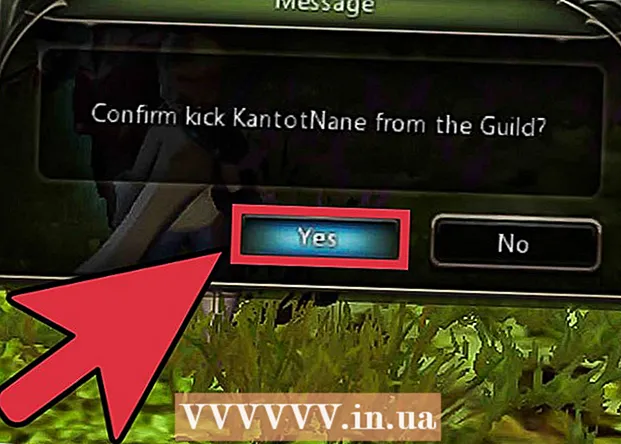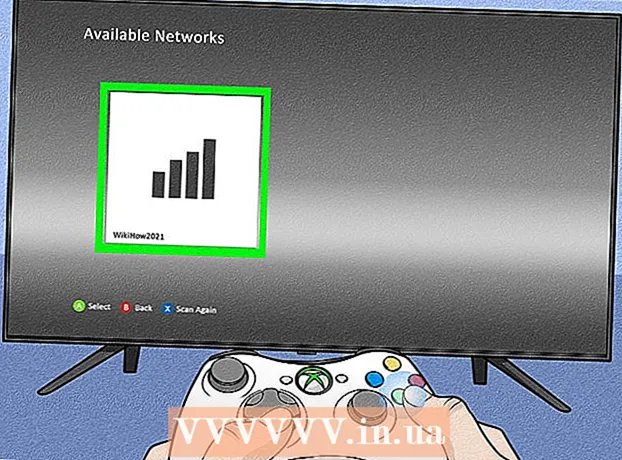Autors:
Eric Farmer
Radīšanas Datums:
11 Martā 2021
Atjaunināšanas Datums:
1 Jūlijs 2024

Saturs
Šajā rakstā mēs parādīsim, kā uzzināt informāciju par videokarti Windows, Mac OS X un Linux datoros.
Soļi
1. metode no 3: Windows
 1 Atveriet izvēlni Sākt
1 Atveriet izvēlni Sākt  . Noklikšķiniet uz Windows logotipa apakšējā kreisajā stūrī.
. Noklikšķiniet uz Windows logotipa apakšējā kreisajā stūrī. - Varat arī ar peles labo pogu noklikšķināt uz "Sākt", lai atvērtu izvēlni ar vēlamajām opcijām.
 2 Atveriet ierīces pārvaldnieku. Ievadiet Ierīču pārvaldnieks izvēlnē Sākt un pēc tam meklēšanas rezultātu augšdaļā noklikšķiniet uz Ierīču pārvaldnieks.
2 Atveriet ierīces pārvaldnieku. Ievadiet Ierīču pārvaldnieks izvēlnē Sākt un pēc tam meklēšanas rezultātu augšdaļā noklikšķiniet uz Ierīču pārvaldnieks. - Ja ar peles labo pogu noklikšķinājāt uz Sākt, uznirstošajā izvēlnē izvēlieties Ierīču pārvaldnieks.
 3 Atrodiet sadaļu "Video adapteri". Lai to izdarītu, ritiniet uz leju ierīces pārvaldnieka saturu.
3 Atrodiet sadaļu "Video adapteri". Lai to izdarītu, ritiniet uz leju ierīces pārvaldnieka saturu. - Ierīču pārvaldnieka saturs ir sakārtots alfabētiskā secībā.
- Ja sadaļa Displeja adapteri jau ir izvērsta, izlaidiet nākamo darbību.
 4 Veiciet dubultklikšķi uz sadaļas "Displeja adapteri". Sadaļa tiek paplašināta, un ekrānā tiek parādīta grafikas kartes informācija.
4 Veiciet dubultklikšķi uz sadaļas "Displeja adapteri". Sadaļa tiek paplašināta, un ekrānā tiek parādīta grafikas kartes informācija.  5 Skatiet informāciju par videokarti. Jūs to atradīsit sadaļā "Video adapteri". Ja ekrānā tiek parādīta informācija par divām kartēm, tās ir integrētās un diskrētās grafiskās kartes.
5 Skatiet informāciju par videokarti. Jūs to atradīsit sadaļā "Video adapteri". Ja ekrānā tiek parādīta informācija par divām kartēm, tās ir integrētās un diskrētās grafiskās kartes. - Lai iegūtu plašāku informāciju par to, meklējiet kartes modeli internetā.
2. metode no 3: Mac OS X
 1 Atveriet Apple izvēlni
1 Atveriet Apple izvēlni  . Noklikšķiniet uz Apple logotipa augšējā kreisajā stūrī. Tiks atvērta izvēlne.
. Noklikšķiniet uz Apple logotipa augšējā kreisajā stūrī. Tiks atvērta izvēlne.  2 Klikšķiniet uz Par šo Mac. Tā ir opcija izvēlnes augšdaļā.
2 Klikšķiniet uz Par šo Mac. Tā ir opcija izvēlnes augšdaļā.  3 Klikšķiniet uz Sistēmas informācija. Tā ir opcija loga apakšā.
3 Klikšķiniet uz Sistēmas informācija. Tā ir opcija loga apakšā.  4 Klikšķiniet uz ▼ pa kreisi no opcijas Aprīkojums. Jūs to atradīsit loga kreisajā pusē.
4 Klikšķiniet uz ▼ pa kreisi no opcijas Aprīkojums. Jūs to atradīsit loga kreisajā pusē.  5 Klikšķiniet uz Grafika / monitors. Šo opciju atradīsit sadaļas Aparatūra vidū loga kreisajā pusē.
5 Klikšķiniet uz Grafika / monitors. Šo opciju atradīsit sadaļas Aparatūra vidū loga kreisajā pusē.  6 Skatiet informāciju par videokarti. Jūs to atradīsit loga augšējā labajā stūrī.
6 Skatiet informāciju par videokarti. Jūs to atradīsit loga augšējā labajā stūrī. - Grafikas kartes opcijas tiks parādītas zem tās nosaukuma.
3. metode no 3: Linux
- 1 Atveriet termināli. Noklikšķiniet uz melnā kvadrāta ikonas; varat arī nospiest Alt+Ctrl+T.
- 2 Atjauniniet datoru piederumu sarakstu. Terminālī ievadiet šādu komandu un pēc tam nospiediet Ievadiet.
sudo update-pciids
- 3 Ievadi paroli. Ievadiet paroli, kuru izmantojat, lai pieteiktos, un pēc tam noklikšķiniet Ievadiet... Tas apstiprinās jūsu darbības un atjauninās datora daļu sarakstu.
- Ievadot paroli, tās rakstzīmes netiek parādītas.
- 4 Parādiet ekrānā datoru piederumu sarakstu, ieskaitot grafisko karti. Lai to izdarītu, ievadiet šādu komandu un pēc tam nospiediet Ievadiet:
lspci -v | mazāk
- 5 Atrodiet savu grafisko karti. Ritiniet uz augšu termināļa saturu, lai atrastu rindu "Video kontrolieris", "VGA", "3D" vai "Integrēta videokarte"; šajā rindā jūs atradīsit videokartes nosaukumu.
- 6 Pievērsiet uzmanību videokartes identifikācijas numuram. Tas atrodas pa kreisi no videokartes nosaukuma un parasti tiek parādīts formātā 00: 00.0
- 7 Atveriet jaunu termināļa logu. Nospiediet vēlreiz Alt+Ctrl+T vai ar peles labo pogu noklikšķiniet uz termināļa ikonas un izvēlnē atlasiet Jauns termināļa logs (vai līdzīga opcija).
- 8 Skatiet informāciju par videokarti. Terminālī ievadiet šādu komandu (aizstājiet "00: 02.0" ar videokartes identifikācijas numuru) un pēc tam noklikšķiniet uz Ievadiet:
sudo lspci -v -s 00: 02.0
Padomi
- Videokartes sauc arī par grafiskajām kartēm.
- Daudzos datoros ir diskrētas grafikas kartes, jo šādu karšu veiktspēja ir augstāka nekā integrēto grafisko karšu veiktspēja.